Cómo cambiar o modificar el color de una imagen en Paint fácil y rápido

Una de las mejores herramientas que nos ha podido ofrecer las versiones del sistema operativo de Windows, es Paint, la cual se ha convertido en una herramienta confiable con la cual todos podemos contar en el caso de necesitarla.
Sin embargo, esta es mucho más que una herramienta con la cual solo puedes dibujar una cuadrícula, un par de líneas o flechas, ya que en líneas generales, este es muchas más que un programa de edición básica, dada las funciones y herramientas útiles con las cuales puedes contar dentro del propio programa. Lo mejor de todo es que si posees la versión mas reciente de Windows, de igual forma podrás obtener Paint en tu PC.
Dentro de este articulo, te enseñaremos la manera útil con la cual podrás invertir los colores que existan dentro de una imagen en Paint de forma fácil y rápida.

Invierte los colores de una imagen con estos pasos
Microsoft Paint, eras también conocida como Paintbrush anteriormente; dentro de dicho programa, podías encontrar una amplia serie de herramientas cuya funcionalidad y diseño han cambiado en gran medida, ya que la misma empre ha comenzado a implementar, una gran serie de herramientas y interfaz, a partir de la versión 1.0 de Windows.
Aquí dejaremos paso a paso, la forma correcta con la cual puedas invertir los colores dentro de esta herramienta de Windows, pero, haremos un repaso poco a poco por cada una de sus versiones.
Paint en Windows 7,8 y 10
Para comenzar y como si esto fuera parte de cualquier tutorial, debes iniciar abriendo el programa en cuestión, que en este caso, sería Microsoft Paint.
A continuación, debes abrir la imagen que deseas cambiar los colores y abrirla dentro de dicho programa, para lo cual así mismo, puedes hacer clic en “Archivo”, en el cual encontraras un menú desplegable, en el cual debes presionar la tecla “Abrir” y allí, buscar la imagen que deseas.
Una vez tengas el archivo abierto, debes proceder a hacer clic en la flecha que veras en la sección inferior, justa cerca de la opción “Seleccionar”.
Aquí deberás ingresar en la sección de “Seleccionar todo”, en la cual te vas a apoyar en el clic derecho presionando justo sobre la imagen, para que así veas un panel desplegable, con diferentes opciones
Como último paso, debes seleccionar la opción “Invertir colores”, en la cual veras de forma automática, como el mismo, cambiar. Sin embargo, también puedes tomar un atajo diferentes como lo es “Ctrl+Shift+I” con el cual veras que hacemos la misma acción pero de una manera mucho más corta.
Este es un método de edición fácil y simple, con el cual podrás hacer un arreglo fácil y rápido a la imagen que deseas, con simples pasos. A continuación, te dejaremos el paso a paso, del mismo método pero en versiones de Windows como vista y algunas versiones anteriores a ella.
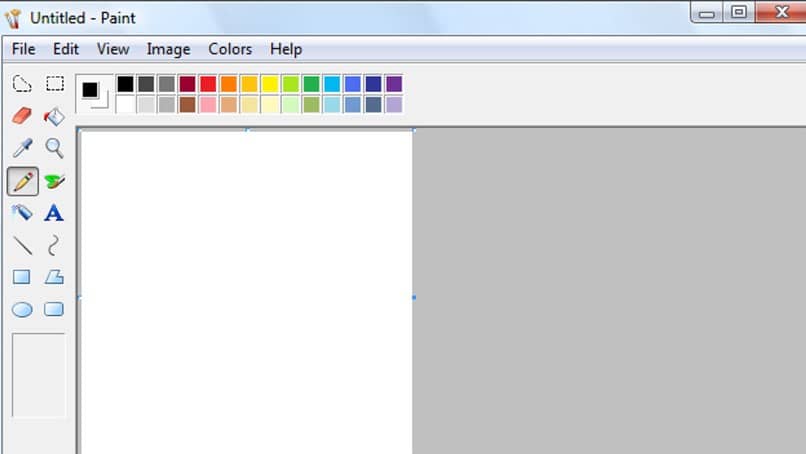
Cómo invertir los colores de una imagen en Paint en Windows Vista y versiones anteriores
- Comienza por iniciar la aplicación de Microsoft Paint, con tal solo ubicarlo dentro de la lista de aplicaciones que está dentro de tu ordenador.
- Una vez hayas abierto la aplicación, ahora debes proceder a abrir la imagen para así comenzase, con la edición. Para ello, debes proceder a ingresar en la sección de archivo y allí ubicar la imagen que deseas editar.
- Una vez abierto dentro de la barra de herramienta, debes ingresar en la sección de herramientas, ubicado en la sección superior y allí, proceder a seleccionar la opción “Imagen”.
- Como paso final, debes hacer clic en la opción “Invertir colores”, para lo cual también puedes usar como atajo la combinación de letras “Ctrl+I”.
Con esto, podrás ver que el método con el cual se invierten los colores con esta herramienta, es bastante simple, proactiva y dinámica, ya que el programa Paint, no solo te ofrece opciones básicas, sino también algunas avanzadas que te serán de mucha ayuda.